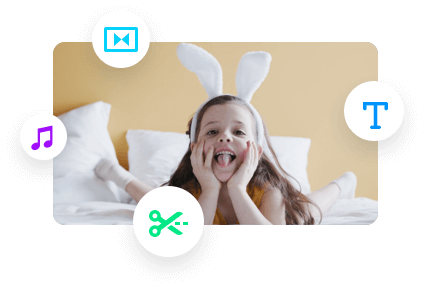WAV文件是存储未压缩和高质量声音的最佳音频格式之一。
如果您是使用WAV格式录制音轨或播客的音乐艺术家或播客,那么您可能想将WAV转换为MP4并将其发布在YouTube, Instagram或TikTok, Facebook等上,以获得更多的观看和喜欢。
因此,在本教程中,我们将带您通过5个伟大的WAV到MP4转换器,轻松地将WAV转换为MP4与图像和文本在线,在MAC和Windows上。因此,你可以用优秀的音频和视频内容吸引目标听众和观众。
以下是你将学到的:
此外,阅读6个伟大的方法转换JPG到MP4.
如何在线转换WAV到MP4
好吧,如果你不想花更多的时间去下载视频转换软件,使用一个多功能的在线WAV到MP4转换器可以轻松地将WAV转换为MP4,这是一个很好的节省时间的方法。
在这里,我们为您收集了3个灵活的在线WAV到MP4转换器。所以,让我们来看看哪一个最适合你。
1.FlexClip
不像大多数在线WAV到MP4转换器总是将WAV转换为MP4与一个平凡的黑屏,使用FlexClip,你可以设置所需的宽高比(16:9,9:16,4:5,1:1,21:9)转换的MP4视频为不同的社交媒体,并将WAV转换为MP4与图像和贴纸点击的方式。欧宝体育app正规
通过FlexClip在线转换WAV到MP4的样式。
您可以享受的另一个好处是FlexClip为您提供了设计师制作和完全可定制的负载视频模板欧宝体育全网app,包括歌词视频和播客等。所以,所有你需要做的就是添加你的WAV文件和拖放来定制照片,视频和文本,并将它们导出为一个引人注目的MP4视频。简单的柠檬挤压!





上传你的wav文件和照片和剪辑到Flexclip。

设置视频持续时间,并将WAV文件添加到时间轴。
首先添加一张照片作为视频背景,并使其填充视频屏幕;接下来,转到元素选项卡>框架>添加一个老式宝丽来框架>拖动你的照片,为你的专辑或播客创建一个封面;添加动画文本到您的视频,或者您可以从元素选项卡添加动画音频波形来添加视频样式。或者转到文本选项卡并添加设计师制作的社交个人资料动画。

添加视频背景,相框,动画文本等香料你的音乐视频。
编辑完成了。您可以直接下载MP4视频到您的本地PC,或分享到YouTube,谷歌驱动器,或Dropbox;一个可点击的链接和嵌入代码也可用于重新利用。
2.已经
有了一个多功能的WAV到MP4转换器,Veed是另一个很好的在线选择,可以在浏览器内将WAV转换为MP4。Veed的另一个值得注意的功能是,你可以使用它的音频波形发生器来创建一个动画波形,与你的WAV音频文件的确切节奏相匹配。

转换WAV到MP4的Veed。

上传你的WAV文件到Veed。

添加照片或剪辑作为视频背景,并延长其持续时间以匹配WAV文件。
点击元素选项卡>选择你喜欢的声波风格>添加到你的视频。您也可以定制它的颜色。

添加声波到WAV音频文件。
3.FreeConvert
如果你不需要在WAV文件转换为MP4之前添加图像、音频波形或其他装饰元素,你可以使用另一个灵活的在线WAV到MP4转换器FreeConvert。它可以帮助您在一瞬间将WAV文件批量转换为MP4视频。

使用FreeConvert转换WAV到MP4在线。

上传你的WAV文件来自由转换。

设置转换后的MP4视频的详细信息。

通过FreeConvert在线批量转换WAV文件到MP4。
正如我们上面提到的,这种在线WAV到MP4转换器的唯一缺点是转换后的MP4视频有黑屏,如果你把它发布到YouTube或Facebook等网站上,这可能不会吸引视频观看者。
如何在Mac上使用iMovie转换WAV到MP4
好吧,如果你是一个Mac用户,目前没有网络连接到在线WAV到MP4转换器,一个很好的解决方案是使用预装的iMovie在几分钟内将WAV转换为带有图像和文本的MP4。此外,iMovie也可以在你的iPhone上使用。

转换WAV到MP4的iMovie。
在这里,我们将向您展示如何在桌面上使用iMovie将WAV转换为MP4。
唯一的缺点是iMovie无法将WAV转换为9:16 MP4视频用于Instagram或TikTok,因为iMovie会自动裁剪视频。此外,阅读为什么iMovie会裁剪我的视频.
如何使用Windows视频编辑器将WAV转换为MP4
如果你使用的是Windows 10/11,那么你可以使用Windows内置的视频编辑器将WAV转换为MP4。同样,您可以在将图像或视频保存为MP4视频之前将其添加到WAV文件中。

转换WAV到MP4的Windows 10/11视频编辑器。

添加照片或剪辑作为视频背景,并设置所需的视频宽高比。

调整剪辑音量或静音剪辑。

将WAV文件添加到Windows视频编辑器并进行一些编辑。
现在,轮到你了
这就是在Mac和Windows上在线将WAV转换为MP4的方法。现在,下一个问题是哪种WAV到MP4的转换最适合你。在你的Facebook或Twitter上分享这篇文章,并给我们留下你的评论。希望您可以轻松地将WAV文件转换为引人注目的MP4视频,并在YouTube, Instagram, TikTok等上获得更多的喜欢和关注者。